怎么关闭 Windows 10 更新通知,但是不关闭更新功能
现在Windows 10 已经不会自动强制更新了。但当Windows 10 自动下载好更新内容,可能会在任何时候提示你重启更新。
你可以看到右下角橙色警告图标,此外还会推送通知让你提高警惕。
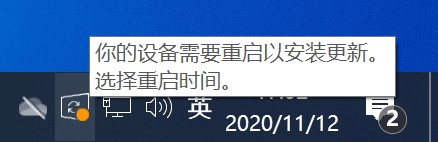
这些 Windows 10 更新通知除了干扰我们正在做的事情,让我们分心外,我想不出还有任何作用。
因为当更新内容准备好时,关机和重启选项都会被替换成「更新并关机」和「更新并重启」。
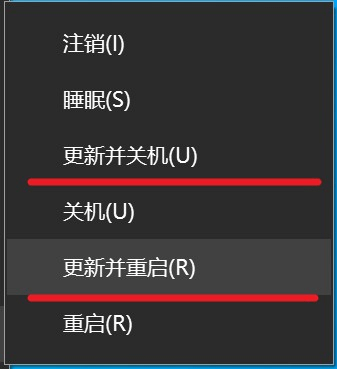
也就是说下次关机的时候系统就会自动更新,没有必要专门提醒,也不急这一时。如果你不希望再收到这样扰人的通知,可以在设置中关闭 Windows 10 更新通知。
如何关闭 Windows 10 更新通知
其实关闭 Windows 10 更新通知的方法很简单,如果你被这个通知消息打扰过很多次了,不如抽一分钟来把 Windows 10 更新通知给关闭了,具体步骤如下:
步骤1. “WIN+I”打开设置,选择“更新与安全– Windows 更新 – 高级选项”。
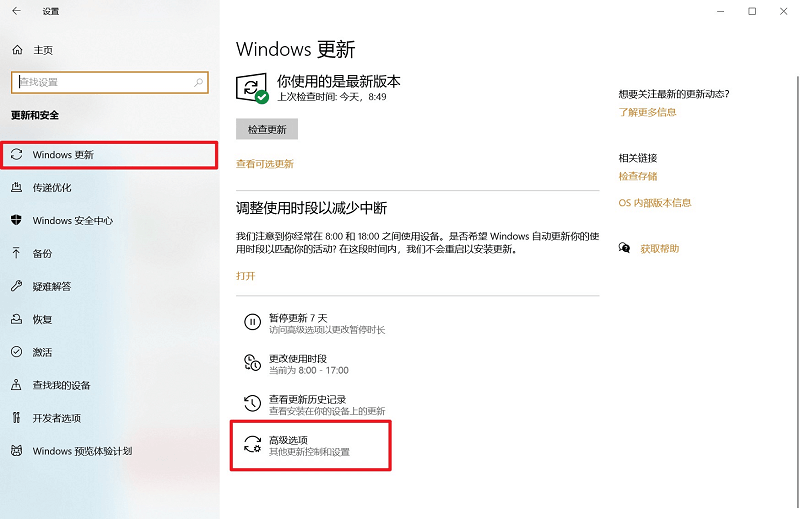
步骤2. 关闭「更新通知」。
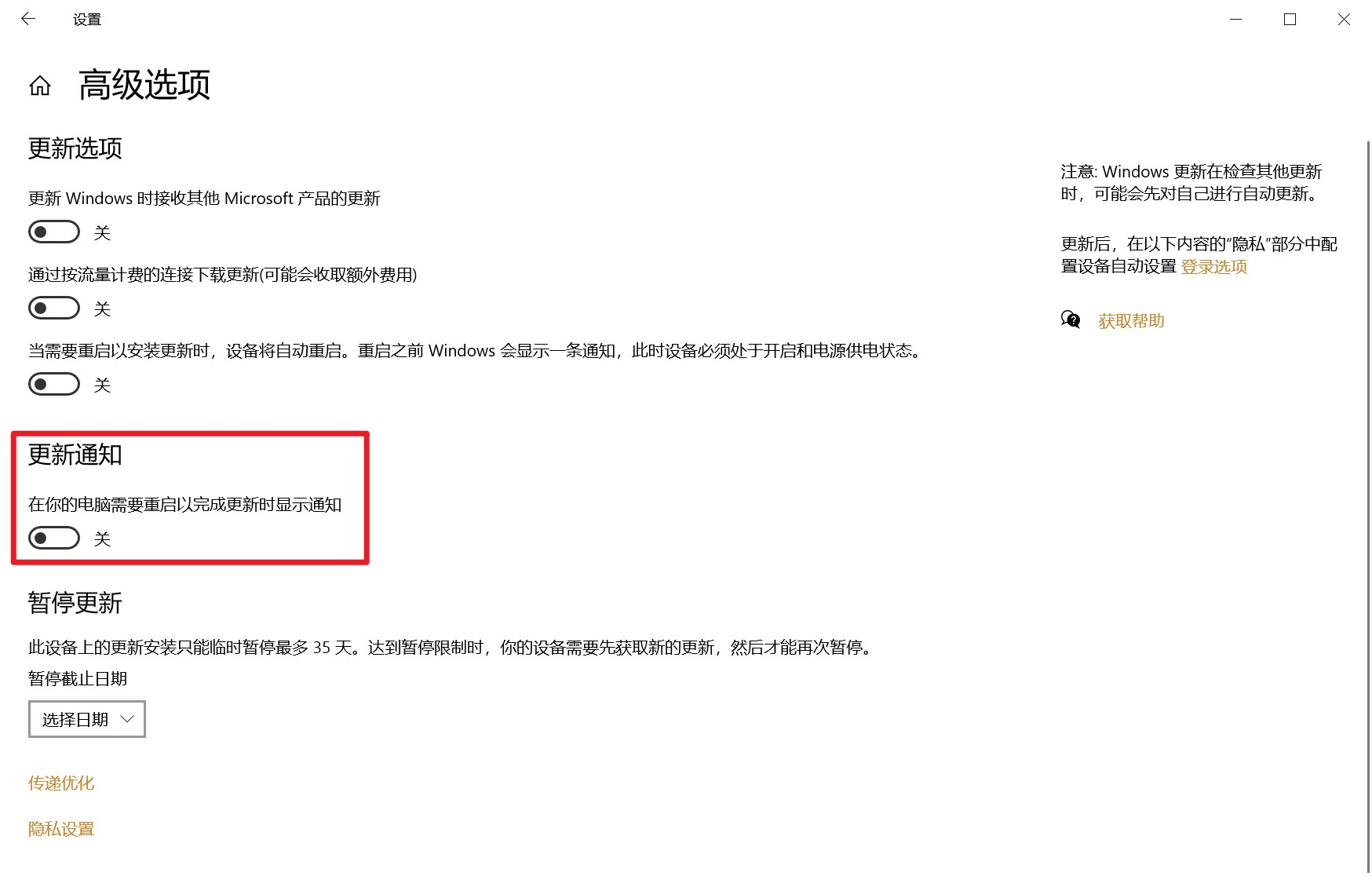
这样你将不会再看到弹出的吐司通知,但是右下角依然会出现橙色警告图标,可以把该图标隐藏起来。
当然你也可以彻底关闭 Windows 10 的更新:禁止Windows 10更新,告别突然弹出的更新提示,你的电脑你做主! (dians.net)
结论
总的来说,虽然Windows 10已经不会强制更新了,但是关闭Windows 10 更新通知也不复杂,不如抽一分钟,让自己不再别通知打扰。
